Danh sách tính năng mới của PowerShell 7
Phiên bản chính tiếp theo của PowerShell đã ra mắt và nó mang lại một số thay đổi đáng kể. Phiên bản thứ bảy bao gồm các tính năng như thực thi song song, nhập mô-đun để thực thi từ xa, toán tử mới, v.v. Trong bài đăng này, chúng tôi đang xem xét tất cả các tính năng mới(New) trên PowerShell 7.0 .
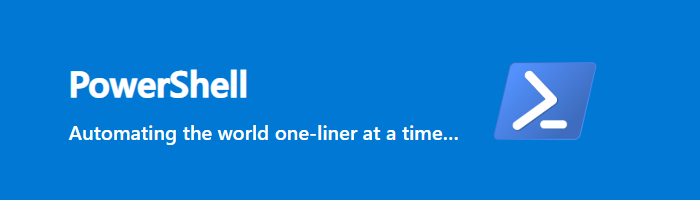
Thay đổi Thư mục PowerShell
Khi bạn cài đặt PowerShell 7(install PowerShell 7) , nó sẽ cài đặt vào một thư mục mới và chạy cùng với PowerShell 5.1 . Nếu bạn đang nâng cấp từ PowerShell Core 6.x , thì nó sẽ ghi đè lên thư mục PowerShell 6 và xóa tất cả các tệp không cần thiết. Đây là danh sách các thư mục bạn nên biết:
PowerShell 7 được cài đặt để-
%programfiles%\PowerShell\7
Thư mục% programfiles %programfiles%\PowerShell\7 được thêm vào $env:PATH
Các gói trình cài đặt PowerShell 7 nâng cấp các phiên bản trước của PowerShell Core 6.x :
PowerShell Core 6.x trên Windows:(PowerShell Core 6.x on Windows:)
%programfiles%\PowerShell\6
được thay thế bởiÂ
%programfiles%\PowerShell\7
Linux:
/opt/microsoft/powershell/6
được thay thế bởiÂ
/opt/microsoft/powershell/7
macOS: Â (macOS: )
/usr/local/microsoft/powershell/6
được thay thế bởi
/usr/local/microsoft/powershell/7
Các tính năng mới trong PowerShell 7
Tôi đã cố gắng giải thích ngắn gọn từng tính năng này và cách nó sẽ giúp ích cho người dùng (users)PowerShell . Tuy nhiên, hãy đảm bảo đọc chi tiết hơn tại trang chính thức của Microsoft(Microsoft) .
- Song song hóa đường ống
- Các nhà khai thác mới
- Lệnh ghép ngắn ConciseView và Get-Error
- Thông báo phiên bản mới tự động
- Gọi tài nguyên DSC(Invoke DSC) trực tiếp từ PowerShell 7
- Lớp tương thích
Luôn đảm bảo kiểm tra Biến môi trường(Environment Variable) trước khi kiểm tra mã thực tế.
1] Song song hóa đường ống
Bây giờ bạn có thể thực thi hoặc xử lý các đối tượng song song thay vì phương thức tuần tự khi sử dụng ForEach-Object -Parallel. Trong bài đăng của chúng tôi về cách gỡ cài đặt WIM , phương pháp này có thể gỡ bỏ ba hình ảnh WIM chỉ trong dưới 10 giây thay vì gần 25 giây khi chạy theo trình tự. Đây là một mã mẫu cho nó:
Get-WindowsImage -Mounted | foreach -Parallel {Measure-Command {Dismount-WindowsImage -Discard -Path $_.Path}}
2] Toán tử mới
Có ba toán tử mới € ” Ternary operator: a ? b : c, Pipeline chain operators: || and && and Null conditional operators: ?? and ??=.Chúng hoạt động giống như một câu lệnh if-else đơn giản hóa. (behaves like a simplified if-else statement.)Chúng giúp bạn dễ dàng viết mã thay vì sử dụng vòng lặp If-else mọi lúc.
3] Lệnh ghép ngắn ConciseView và Get-Error
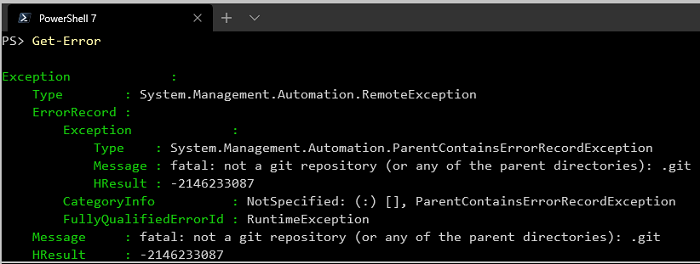
ConciseView là chế độ xem do người dùng lựa chọn được bật làm chế độ xem mặc định của PowerShell 7 . Nếu lỗi không phải từ tập lệnh, bạn sẽ nhận được lỗi một dòng. Tuy nhiên, nếu nó từ tập lệnh hoặc có lỗi phân tích cú pháp, bạn sẽ nhận được thông báo lỗi nhiều dòng và một con trỏ hiển thị lỗi đã xảy ra trên dòng nào.
Sau đó, bạn có một lệnh ghép ngắn Get-Error mới có thể giúp bạn xem chi tiết về lỗi khi muốn. Nó có thể hiển thị đầy đủ thông tin chi tiết, bao gồm các ngoại lệ bên trong, về lỗi cuối cùng đã xảy ra.
$Error | Get-Error Get-Error -Newest 3 # Displays the last three errors that occurred in the session
4 ](] Automatic) Thông báo phiên bản mới tự động
Bắt đầu với PowerShell 7 , hệ thống sẽ kiểm tra các bản cập nhật mỗi ngày một lần và sẽ thông báo về phiên bản mới nếu có. Thông tin chỉ được hiển thị khi bắt đầu các phiên tiếp theo. Có ba cờ có sẵn cho Cập nhật PowerShell(PowerShell Update)
- (Default )Bản phát hành GA, bản xem trước và bản RC mặc định
- Tắt(Off) Â tắt tính năng thông báo cập nhật
- LTS Â chỉ thông báo về các bản cập nhật cho các bản phát hành GA phục vụ lâu dài ( LTS )
Nếu bạn muốn tắt thông báo cập nhật trong PowerShell 7 , hãy thực hiện lệnh này trong cửa sổ PowerShell .
$Env:POWERSHELL_UPDATECHECK = 'Off'
5] Gọi(Invoke DSC) tài nguyên DSC trực tiếp từ PowerShell 7
Lệnh ghép ngắn Invoke-DscResource(Invoke-DscResource) chạy một phương thức của tài nguyên cấu hình trạng thái mong muốn PowerShell(PowerShell Desired State Configuration) ( DSC ) được chỉ định. Nó là một tính năng thử nghiệm.
Using this cmdlet, configuration management products can manage Windows or Linux by using DSC resources. This cmdlet also enables debugging of resources when the DSC engine is running with debugging enabled.
6] Lớp tương thích
Nó cho phép người dùng PowerShell nhập các mô-đun trong một phiên Windows PowerShell(Windows PowerShell) ngầm . Sử dụng lệnh này, bạn sẽ có thể sử dụng lệnh thực như một phiên trên máy tính từ xa và trả về kết quả cho phiên cục bộ. Bây giờ nó hỗ trợ nhập các mô-đun, bạn có thể chạy các mô-đun này trên các máy tính từ xa.
PowerShell là phần mềm mã nguồn mở cũng có sẵn trên Linux và macOS. Thật tuyệt khi thấy rất nhiều tính năng mới trong PowerShell 7 và chúng tôi hy vọng nó sẽ tiếp tục phát triển. Bạn có thể đọc thêm về nó trên Microsoft(about it on Microsoft) .
Related posts
Cài đặt và thay đổi sang ngôn ngữ hiển thị mới trong Windows 7 với Vistalizator
Cài đặt và thay đổi sang ngôn ngữ hiển thị mới trong Windows 7 Home & Pro
Cài đặt và thay đổi sang ngôn ngữ hiển thị mới trong Windows 7 Ultimate
Có gì mới về chủ đề Windows 8? Tại sao chúng không hoạt động trong Windows 7?
Mất đĩa cài đặt Windows 7? Tạo một cái mới từ Scratch
Cách tạo Local User Account bằng PowerShell trong Windows 10
PowerShell mở tại Startup trong Windows 10
PowerShell Get-Appxpackage không hoạt động hoặc Access bị từ chối
Reset Windows Update Client sử dụng PowerShell Script
Làm thế nào để Remotely Restart Windows 10 máy tính sử dụng PowerShell
Convert PowerShell script (PS1) tập tin để EXE với IExpress trong Windows 10
Cách Zip and Unzip files bằng PowerShell trong Windows 10
Cách gỡ cài đặt PowerShell trong Windows 10
Cách lấy Public IP address bằng PowerShell trong Windows 10
Microsoft PowerShell Script Browser giúp bạn tìm mẫu kịch bản dễ dàng
Khắc phục: Đã ký các lệnh ghép ngắn PowerShell chạy chậm hơn các lệnh ghép ngắn không dấu
Cách kiểm tra PowerShell version bằng Windows 11/10
Cách lên lịch PowerShell script trong Task Scheduler trên Windows 10
Cách chạy ALWAYS chạy Command Prompt and PowerShell là Administrator
Kích hoạt tính năng Remote Desktop sử dụng Command Prompt or PowerShell
